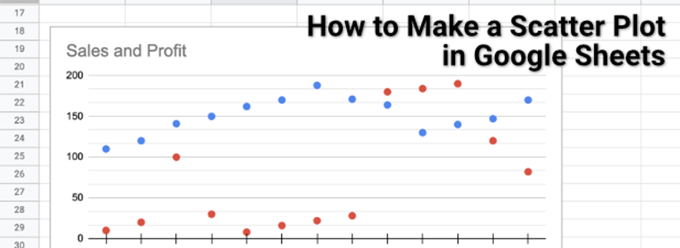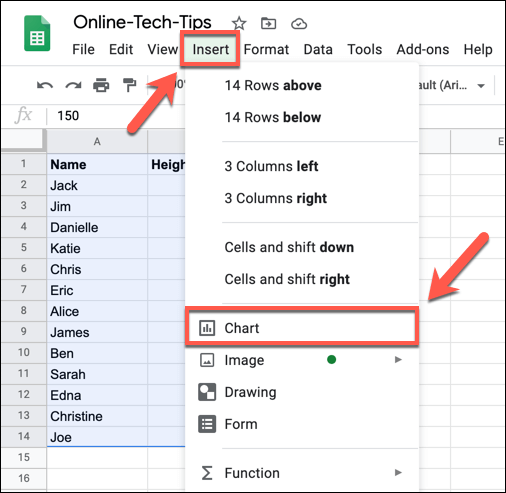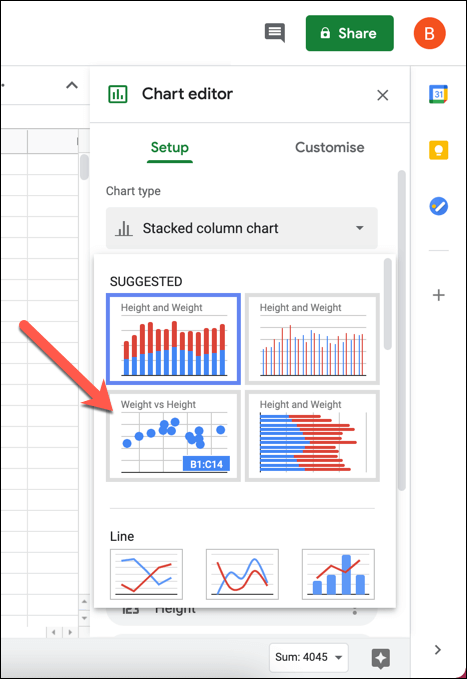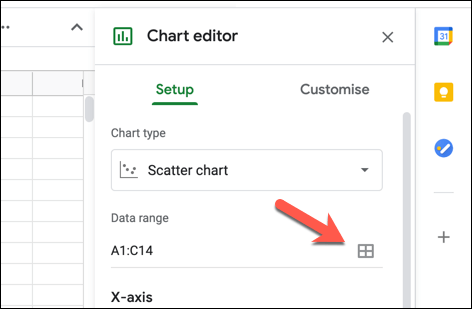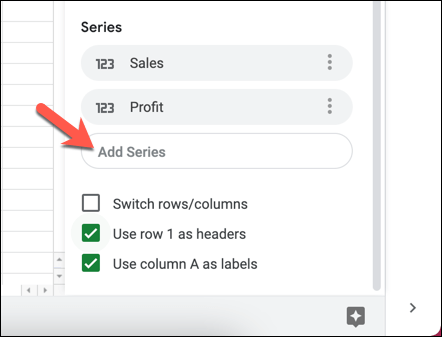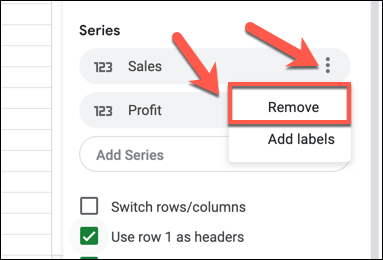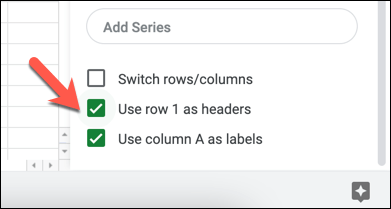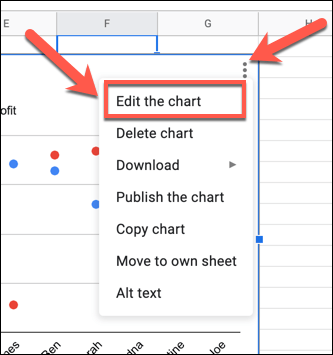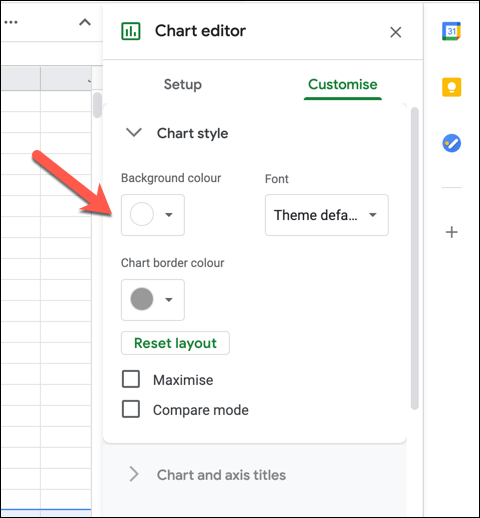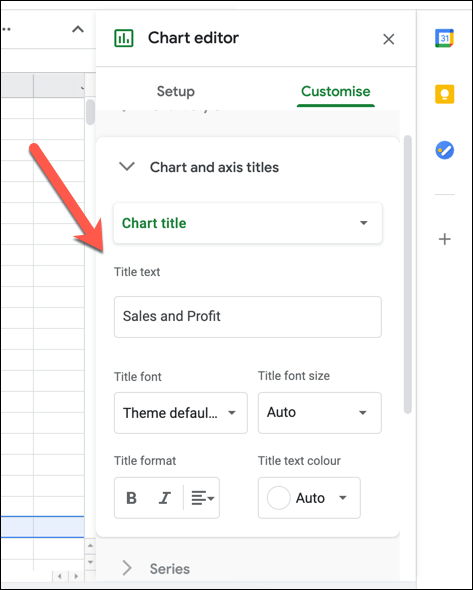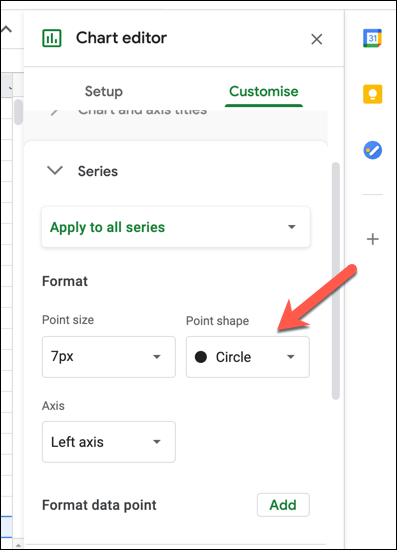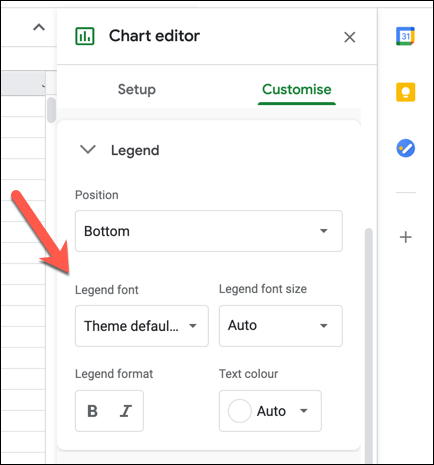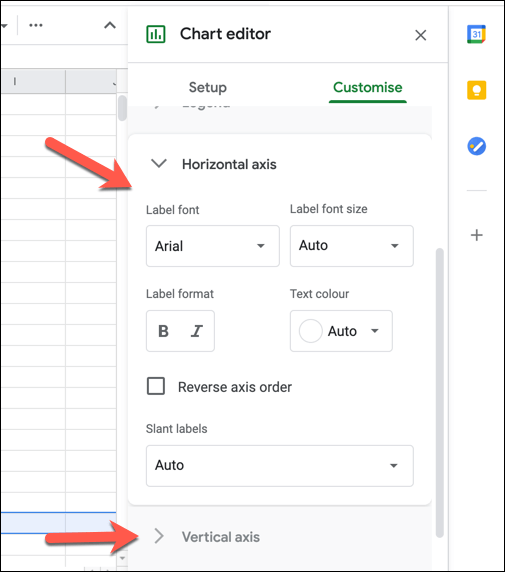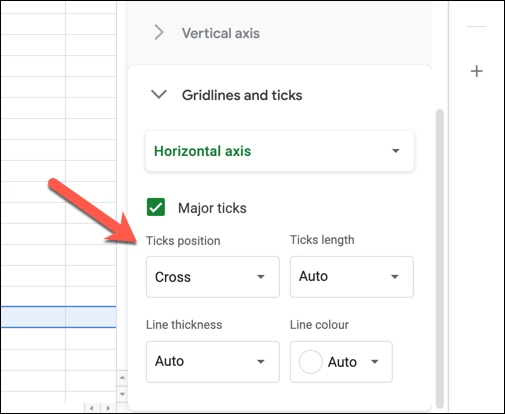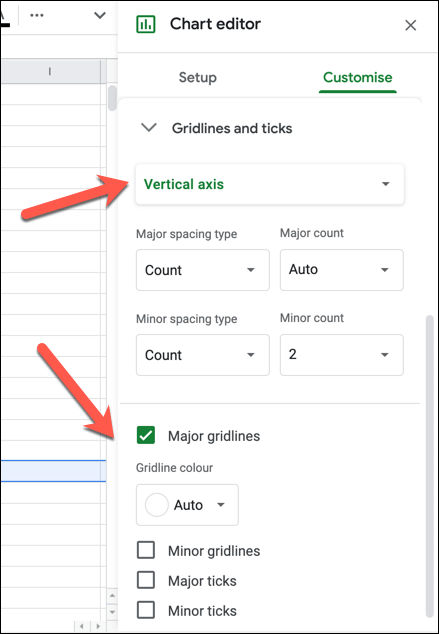Wykres punktowy (nazywany również wykresem punktowym) to przydatne narzędzie dla analityków danych, pomagające wizualnie eksplorować i analizować dwa różne zestawy danych. Na przykład, jeśli porównujesz wyniki sprzedaży w różnych zespołach sprzedażowych, wykres punktowy pozwoli Ci zobaczyć, kto był najlepszy (lub najgorszy), podobnie jak wykres liniowy.
Podczas gdy Ty mógłby użyć Excel, aby utworzyć wykres punktowy, innym sposobem na to jest użycie ogólnie dostępnego Arkusze Google do stworzenia wykresu punktowego. W tym artykule wyjaśnimy, jak utworzyć wykres punktowy w Arkuszach Google, w tym jak dostosować go po utworzeniu.
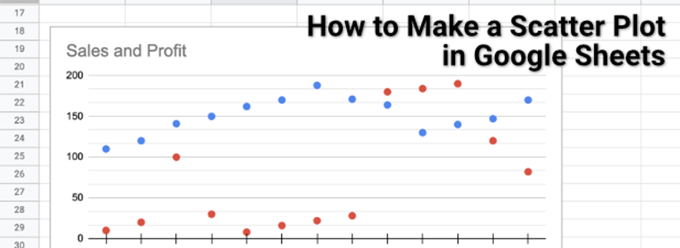
Jak wykonać wykres punktowy w Arkuszach Google
Wykres punktowy, jak sugeruje nazwa, wykorzystuje rozrzucone kropki na wykresie do wizualizacji dwóch lub więcej typów połączonych danych. Na przykład, jeśli chcesz porównać sprzedaż i zyski zespołu sprzedaży, wykres punktowy (pokazujący zysk w porównaniu z przychodami ze sprzedaży) byłby idealny, pokazujący zysk i przychód każdego sprzedawcy.
Jak jeśli masz dwa porównywalne zestawy danych, możliwe jest utworzenie wykresu punktowego, a Arkusze Google ułatwiają to dzięki narzędziu do tworzenia wykresów.
Aby utworzyć wykres punktowy w Arkuszach Google, otwórz arkusz kalkulacyjny i wybierz komórki zawierające Twoje dane. Po zaznaczeniu danych wybierz z menu Wstaw>Wykres.
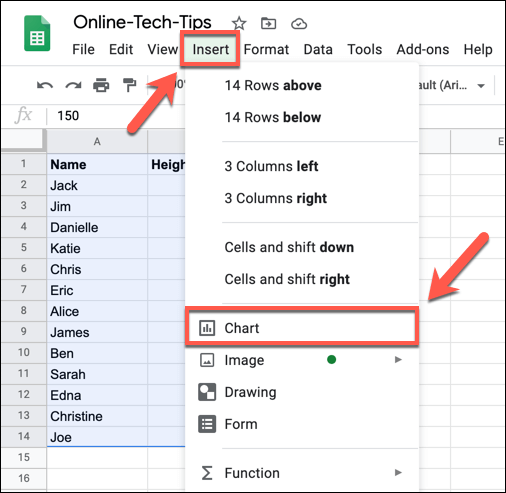
Spowoduje to otwarcie Narzędzie Edytor wykresóww panelu po prawej stronie. Arkusze Google automatycznie spróbują określić, jakiego typu wykresu lub wykresu powinien użyć z wybranymi danymi. Jeśli Arkusze Google nie wybrały wykresu punktowego automatycznie, wybierz go z menu rozwijanego Typ wykresuna karcie Konfiguracja. Jeśli nie masz pewności, czym jest każdy wykres, najedź na niego, aby wyświetlić jego nazwę.
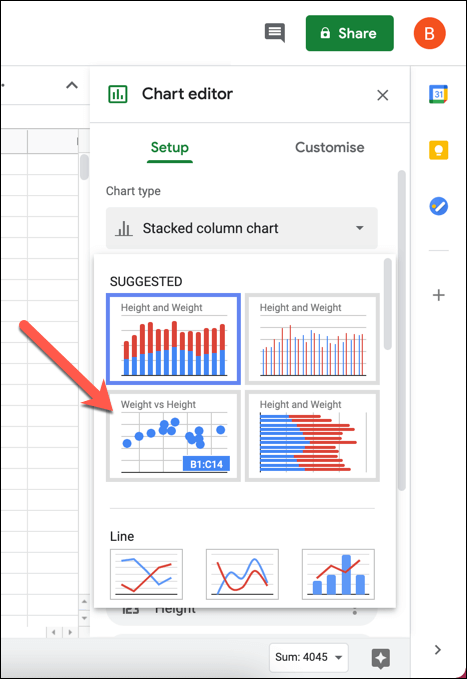
Edytor wykresów użyje wybranych komórek do tworzą zakres danych dla wykresu. Jeśli chcesz to zmienić, kliknij przycisk Wybierz zakres danych(obok pola Zakres danych). Możesz też ręcznie wpisać zakres komórek w polu Zakres danych.
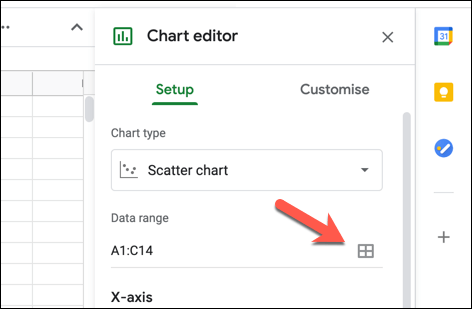
Wstawiony wykres zostanie natychmiast zaktualizowany do nowy typ wykresu. Domyślnie wykres punktowy będzie zawierał dane osi X, które wiążą ze sobą dwie formy danych (np. Nazwy zespołu sprzedaży). Seria pokaże dwie (lub więcej) formy danych, które chcesz porównać (np. Zysk i przychód). Aby dodać kolejne serie, zaznacz pole Dodaj serięi wybierz jeden z dodatkowych zestawów danych.
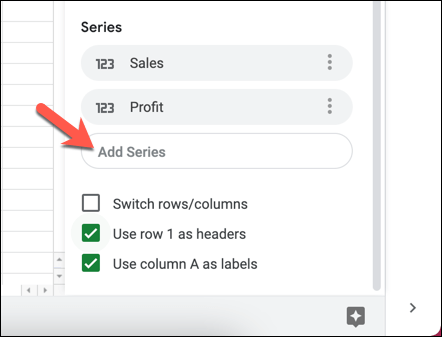
Jeśli chcesz usunąć jedną z serii, wybierz ikonę menu hamburgera, a następnie opcję Usuń.
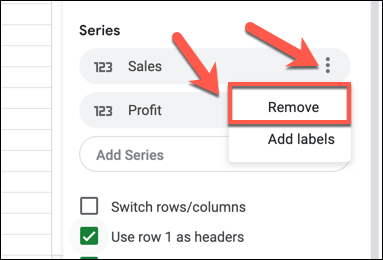
Jeśli chcesz, aby Arkusze Google używały górnego wiersza do tworzenia tytułów nagłówków, wybierz Użyj wiersza 1 jako nagłówków pole wyboru. Aby użyć pierwszej kolumny jako etykiet (wyświetlanej obok osi X), zaznacz pole wyboru Użyj kolumny A jako etykiet. Możesz również przełączać wiersze i kolumny, zaznaczając pole wyboru Przełącz wiersze / kolumny.
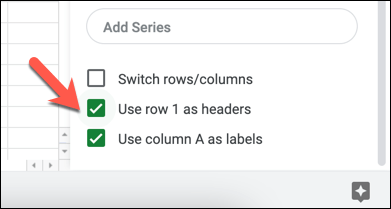
Dostosowywanie wykresu punktowego
Lubię wszystkie wykresy i wykresy w Arkuszach Google, edytor wykresów oferuje szereg dodatkowych opcji dostosowywania. Umożliwia to zmianę etykiet, tytułów osi, kolorów, czcionek i nie tylko.
Aby dostosować wykres punktowy, upewnij się, że panel edytora wykresówpo prawej stronie -dłoń jest widoczna. Jeśli tak nie jest, wybierz wykres, a następnie wybierz ikonę menu hamburgeraw prawym górnym rogu. Z menu wybierz opcję Edytuj wykres.
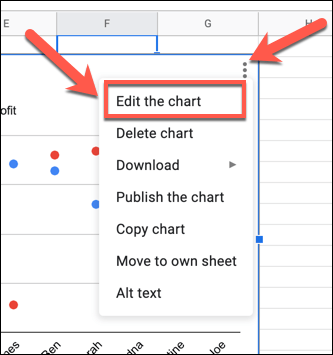
W sekcji Dostosujw menu Edytor wykresów, możesz rozpocząć wprowadzanie zmian na wykresie. Aby zmienić kolory i czcionki wykresu, wybierz kategorię Styl wykresui jedną z opcji (np. kolor tła) w celu wprowadzenia zmian. Wszelkie wprowadzone zmiany pojawią się automatycznie.
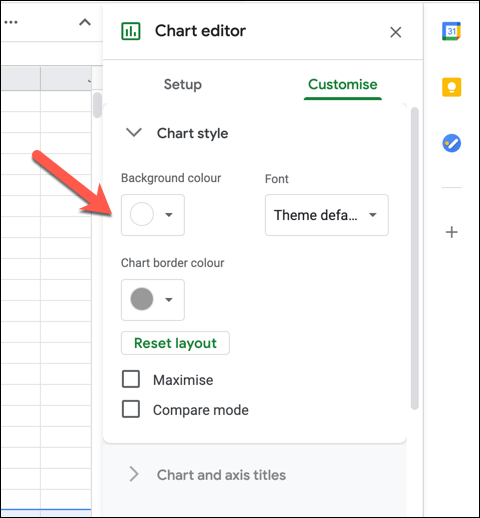
W sekcji Tytuły wykresu i osimożesz zmienić wyświetlane tytuły dla wykresu i osi wykresu. Wybierz opcję tytułu z menu rozwijanego Tytuł wykresu, a następnie wstaw tekst, którego chcesz użyć, w polu Tekst tytułu. Następnie możesz sformatować tekst (w tym czcionkę, formatowanie i kolor) za pomocą opcji poniżej pola.
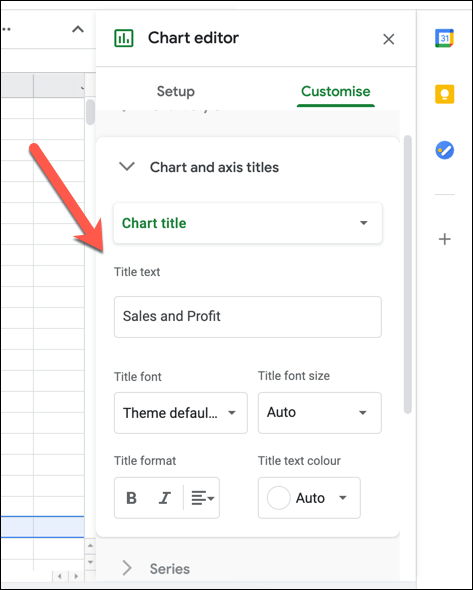
Domyślnie punkty danych na wykresie punktowym w Arkuszach Google są wyświetlane jako okręgi. Aby użyć innego kształtu (na przykład trójkątów lub znaczników X), wybierz kategorię Seria, a następnie wybierz nowy kształt z menu rozwijanego Kształt punktowy. Możesz także wybrać nowy rozmiar w punktach z menu rozwijanego Rozmiar w punktach.
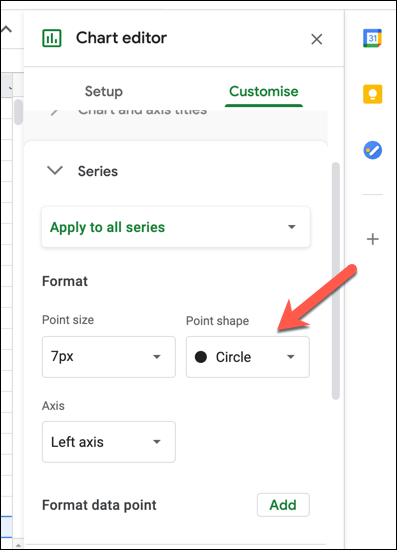
Legenda umożliwia określenie, do jakich zbiorów danych należą punkty na wykresie punktowym. Aby zmienić czcionkę, formatowanie, kolor i położenie legendy, wybierz kategorię Legendai wprowadź zmiany za pomocą podanych opcji.
W kategoriach Oś poziomai Oś pionowamożesz zmienić sposób formatowania różnych etykiet osi. Wybierz jedną z kategorii, a następnie wprowadź zmiany w czcionce, rozmiarze czcionki, formatowaniu i kolorze za pomocą dostępnych opcji. Jeśli chcesz odwrócić kolejność osi (od lewej do prawej lub od prawej do lewej), zaznacz pole wyboru Odwróć kolejność osi.
Aby zwiększyć widoczność wykresu punktowego, możesz dodać linie siatki i znaczniki. Aby to zrobić, wybierz kategorię Linie siatki i znaczniki, a następnie wybierz z menu Oś poziomalub Oś pionowa. Po zaznaczeniu opcji Oś poziomazaznacz pole wyboru Główne znaczniki, aby włączyć znaczniki na osi poziomej, a następnie wprowadź dalsze zmiany w ustawieniach (w tym położenie, długość, kolor i grubość) poniżej.
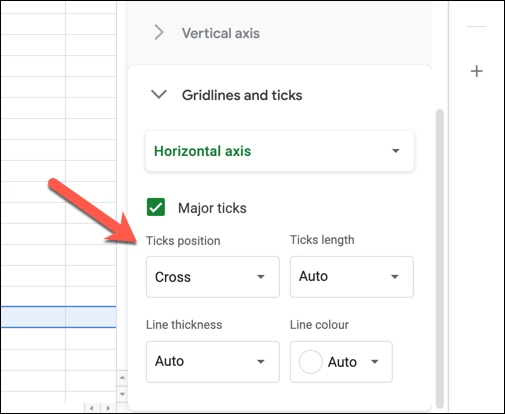
Z wybraną opcją Oś pionowaw Linie siatki i znaczniki , możesz włączyć linie siatki (zarówno główne, jak i pomocnicze) oraz znaczniki na osi pionowej. Zaznacz pola wyboru Główne linie siatki, Pomniejsze linie siatki, Główne zaznaczenialub Drobne zaznaczenia, aby włączyć te opcje, a następnie wprowadź zmiany w ustawieniach (w tym kolor, pozycja, długość, grubość i kolor) poniżej.
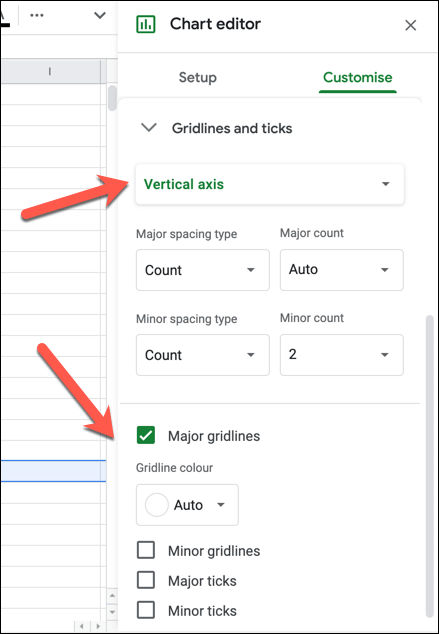
Utwórz wizualne arkusze kalkulacyjne
Teraz wiesz, jak tworzyć wykresy punktowe w Arkuszach Google, możesz także eksperymentować z tworzeniem innych wykresów i wykresów Arkuszy Google do analizy danych, od wykres liniowy do wykres słupkowy. Jeśli masz problemy, istnieje Szablony Arkuszy Google, których możesz użyć, aby rozpocząć, gotowych do wypełniania danymi i tworzenia własnych wykresów wokół nich.
Doświadczeni użytkownicy programu Excel mogą również convert spreadsheets to Arkusze Google z łatwością, chociaż niektóre funkcje (takie jak Makra programu Excel ) nie będą obsługiwane. Możesz pójść jeszcze dalej, używając Skrypty Arkuszy Google, aby rozszerzyć funkcjonalność i zintegrować arkusze kalkulacyjne z innymi usługami Google i innych firm.
Powiązane posty: